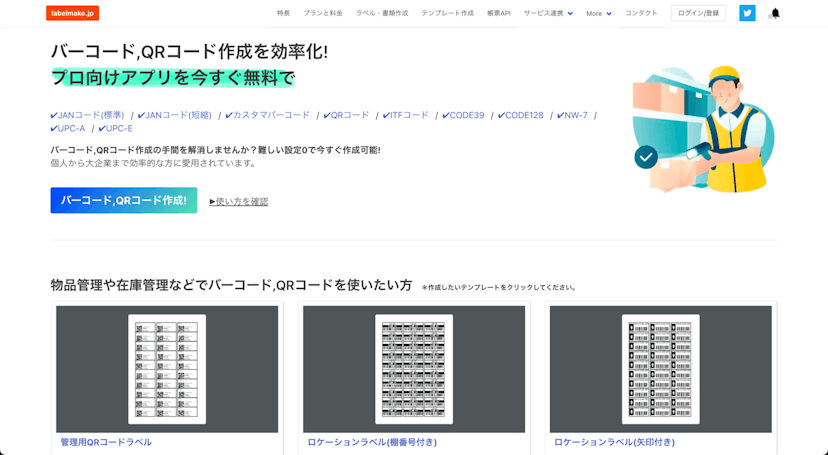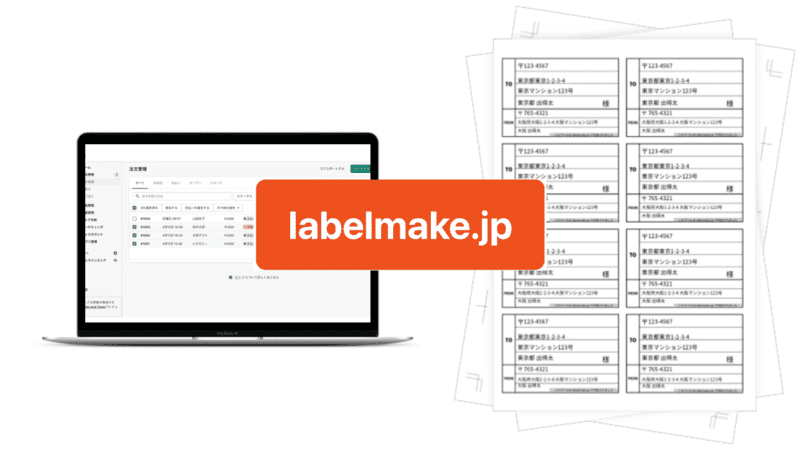カラーミーショップでアプリを追加して宛名作成を自動化しよう!
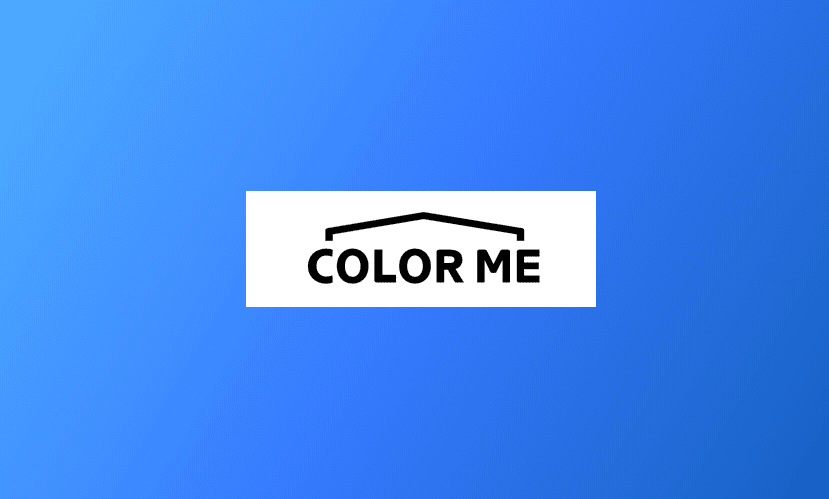
カラーミーショップでアプリを追加してlabelmake.jpと連携し注文情報から宛名印刷を行う機能をリリースしました!カラーミーショップをお使いのユーザー様は「レターパック」などの様々な宛名印刷、封筒の差し込み印刷を効率的に行えます!
この記事では実際にカラーミーショップと連携をして宛名印刷を行う手順を説明させていただきます。
1,2分あれば過去の注文情報から宛名を作成することができます。
まずはじめにカラーミーショップ連携の画面に遷移します。
実際に宛名ラベルを作成してみましょう!
アプリのインストール
1. カラーミーショップのアプリストアにて、宛名印刷 by labelmake.jpのアプリを選択します
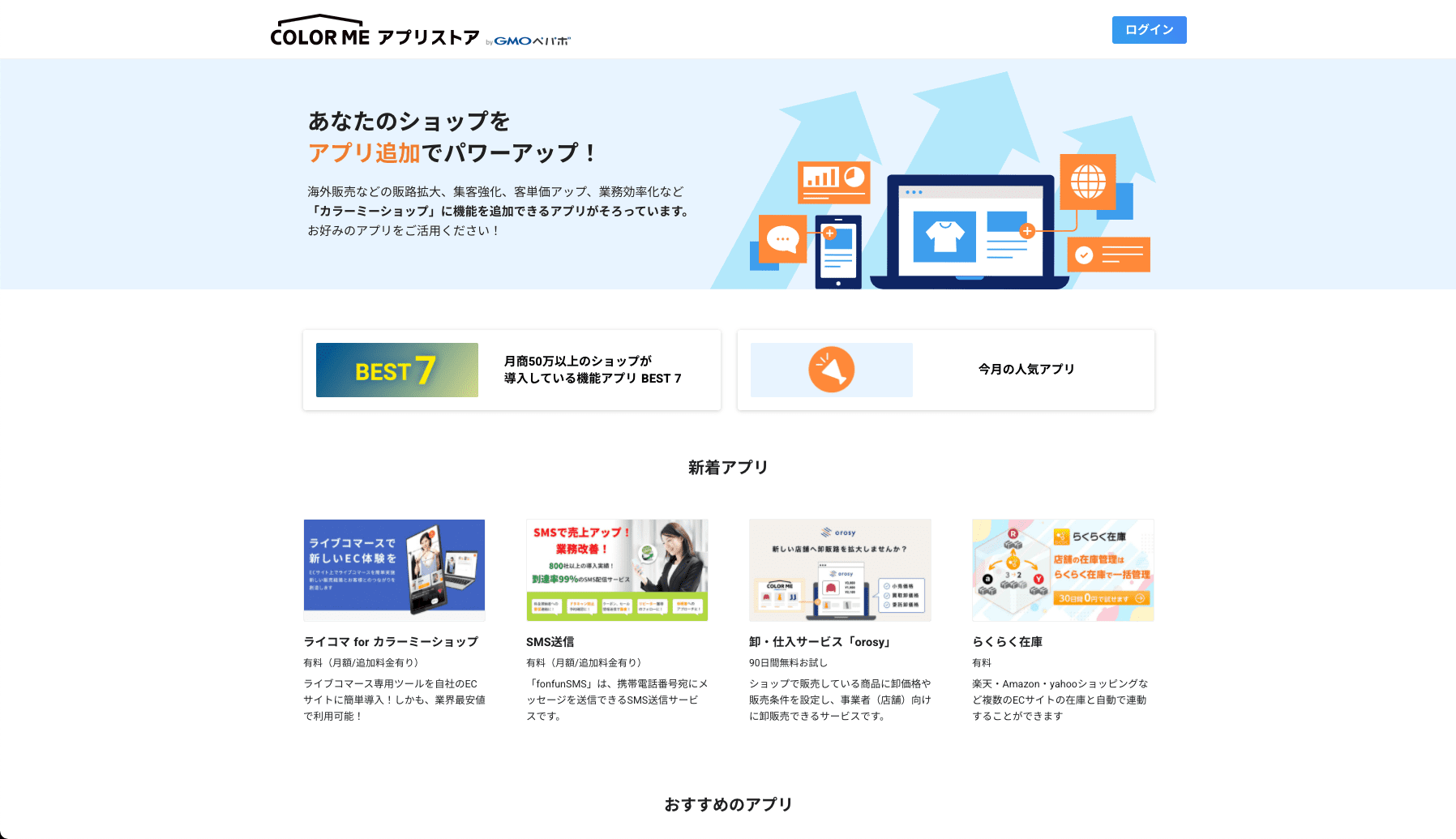
2. プランを選択してアプリを追加する」ボタンをクリックしてください。
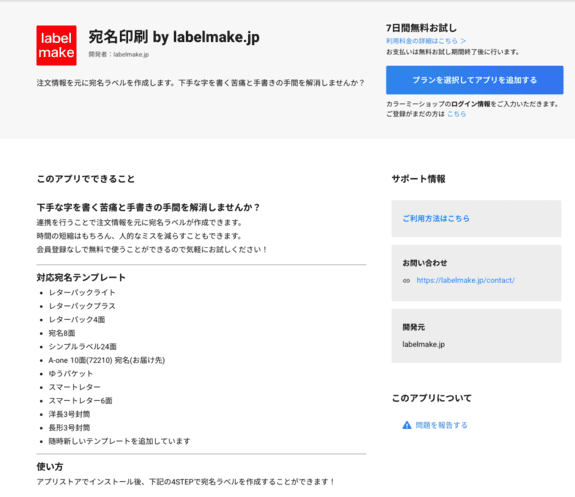
ここまでできれば、あとは下記5Stepに従って宛名ラベルを作成することができます!
Step1.デザインの選択
まずはじめにデザインを選んでください。
*この例では「レターパック4面」のデザインを選択します。
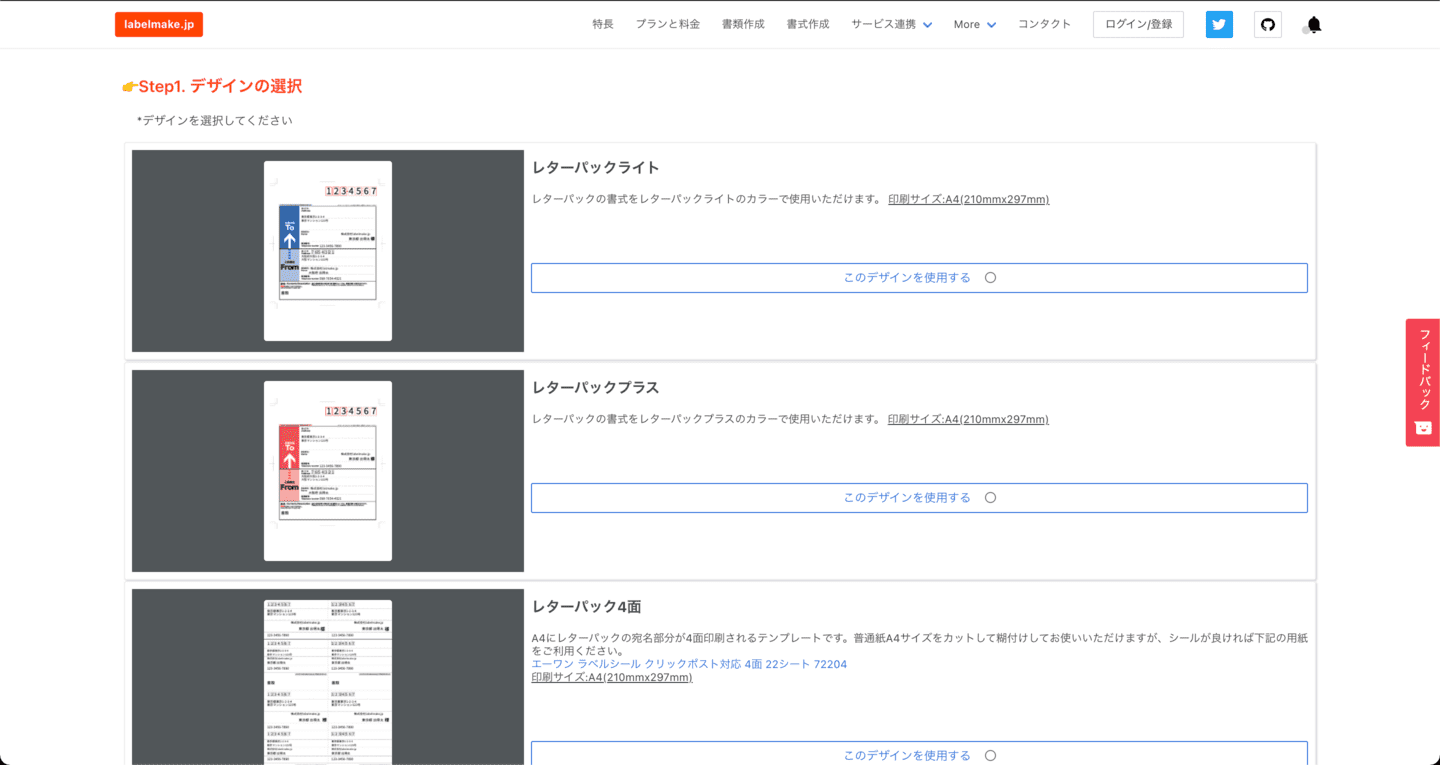
「このデザインを使用する」 のボタンをクリックし、使用したいテンプレートを決定してください。 (後からでも変更できます)
現在は下記のデザインに対応しております。リクエストがあればコンタクトからお問い合わせいただければ追加することができます。
- レターパックライト
- レターパックプラス
- レターパック4面
- 宛名8面
- シンプルラベル24面
- A-one 10面(72210) 宛名(お届け先)
- ゆうパケット
- スマートレター
- スマートレター6面
- 洋形長3号封筒
- 長形3号封筒
Step2.カラーミーショップ連携
デザインを選択した後はカラーミーショップと連携を行っていきます。
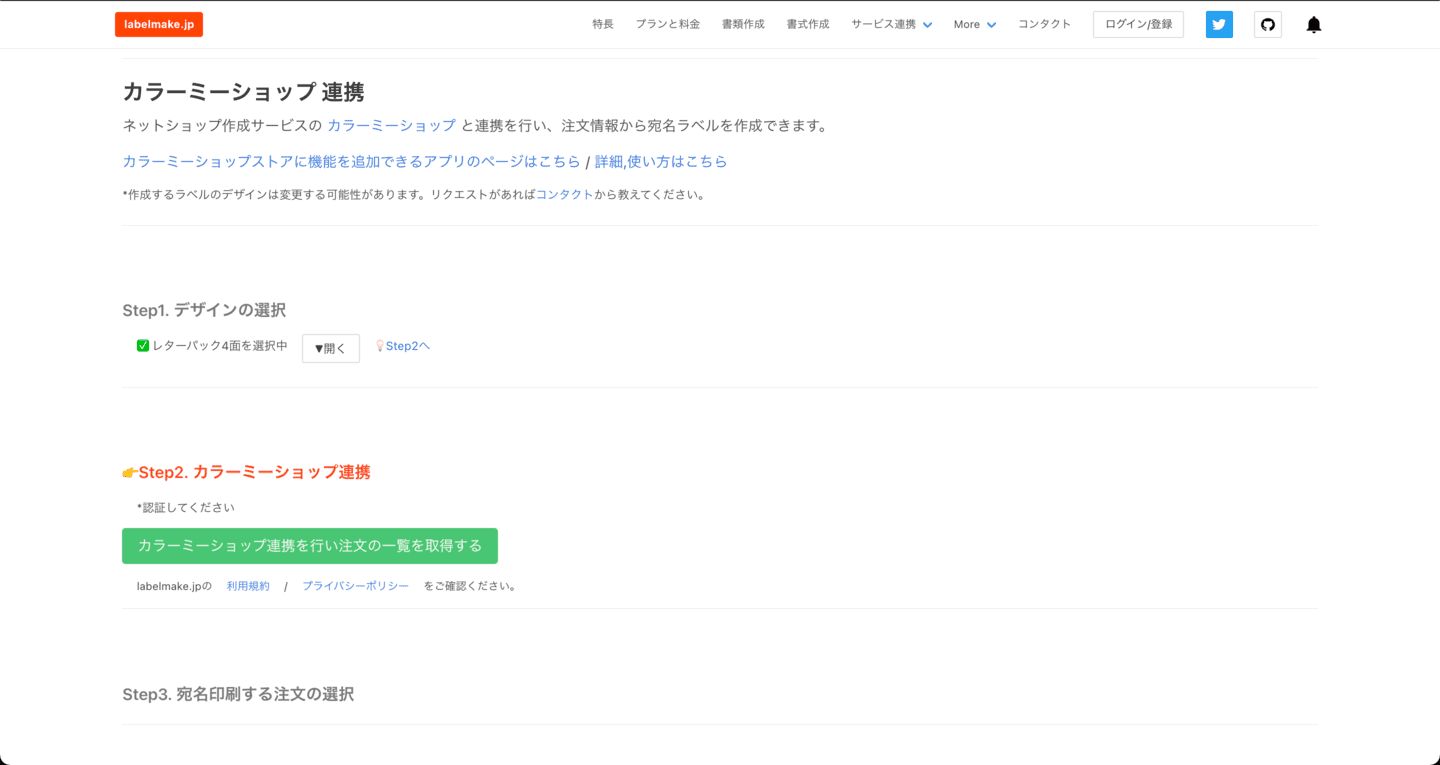
「カラーミーショップ連携を行い注文の一覧を取得する」 ボタンを押すと下記の画面に遷移します。
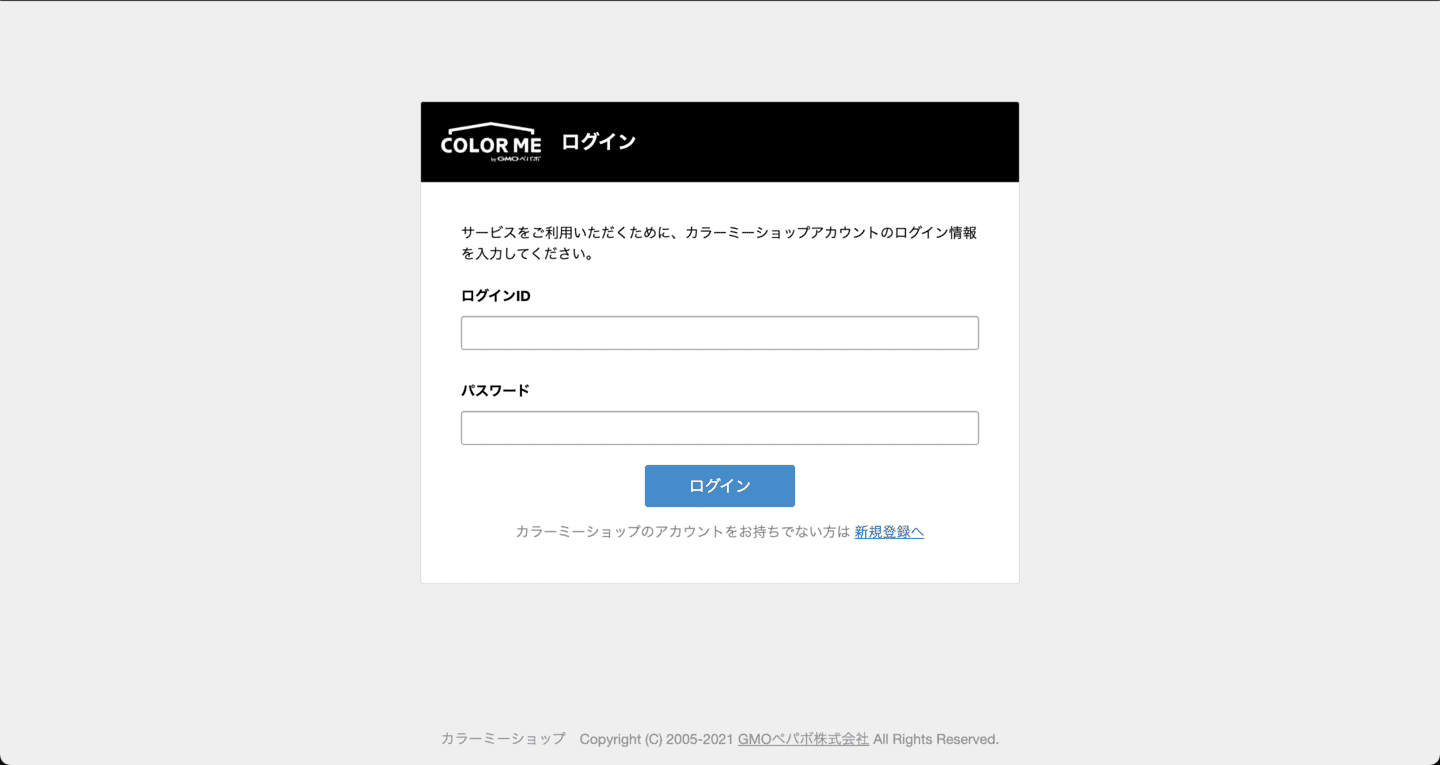
こちらの画面でカラーミーショップのネットショップのメールアドレス、パスワードを入力し、 「ログイン」 ボタンを押してください。その後、下記の宛名印刷 by labelmake.jpのアプリで注文情報を読み取れるようにアプリ連携を行ってください。
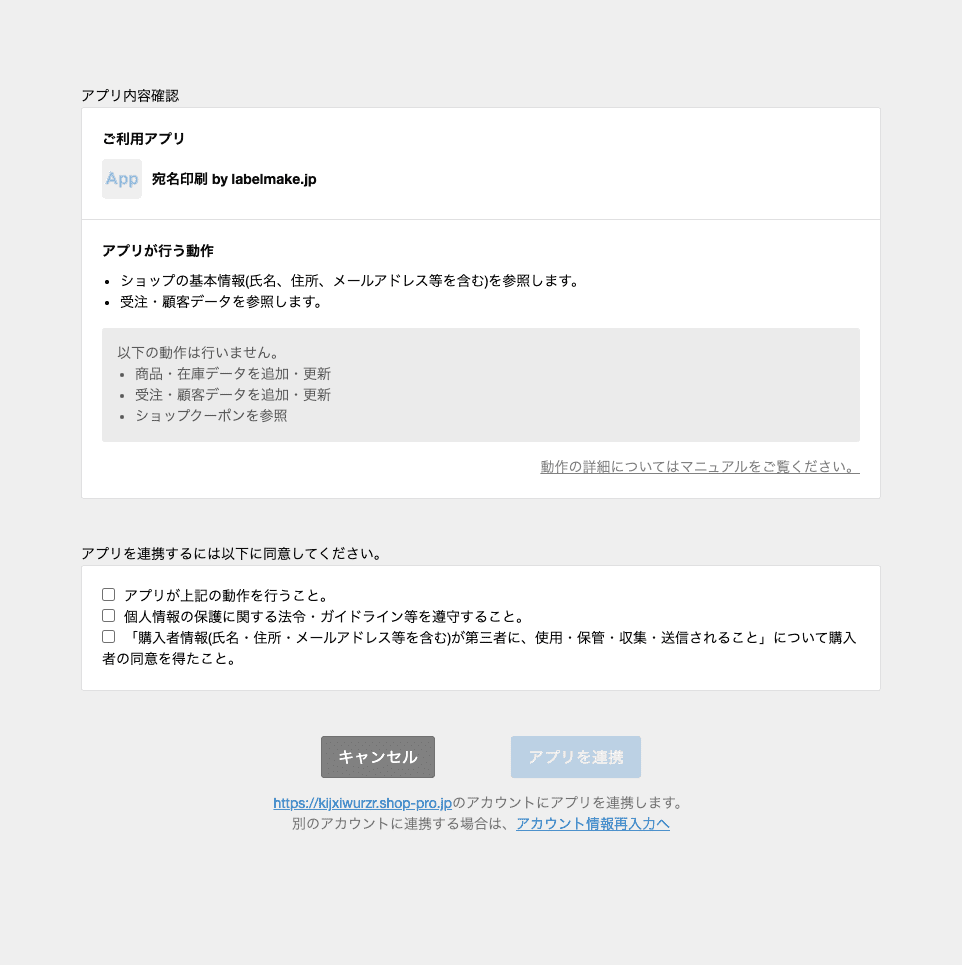
と、先ほどのlabelmake.jpのカラーミーショップ連携画面に戻ってきます。
これで、連携は終了です。
Step3.宛名印刷する注文の選択
Step2でカラーミーショップとの連携が終了すると最新の注文情報を最大100件取得します。 実際に注文履歴がある場合は下記の画像のように表示されます。(この例では1件の注文情報を表示)
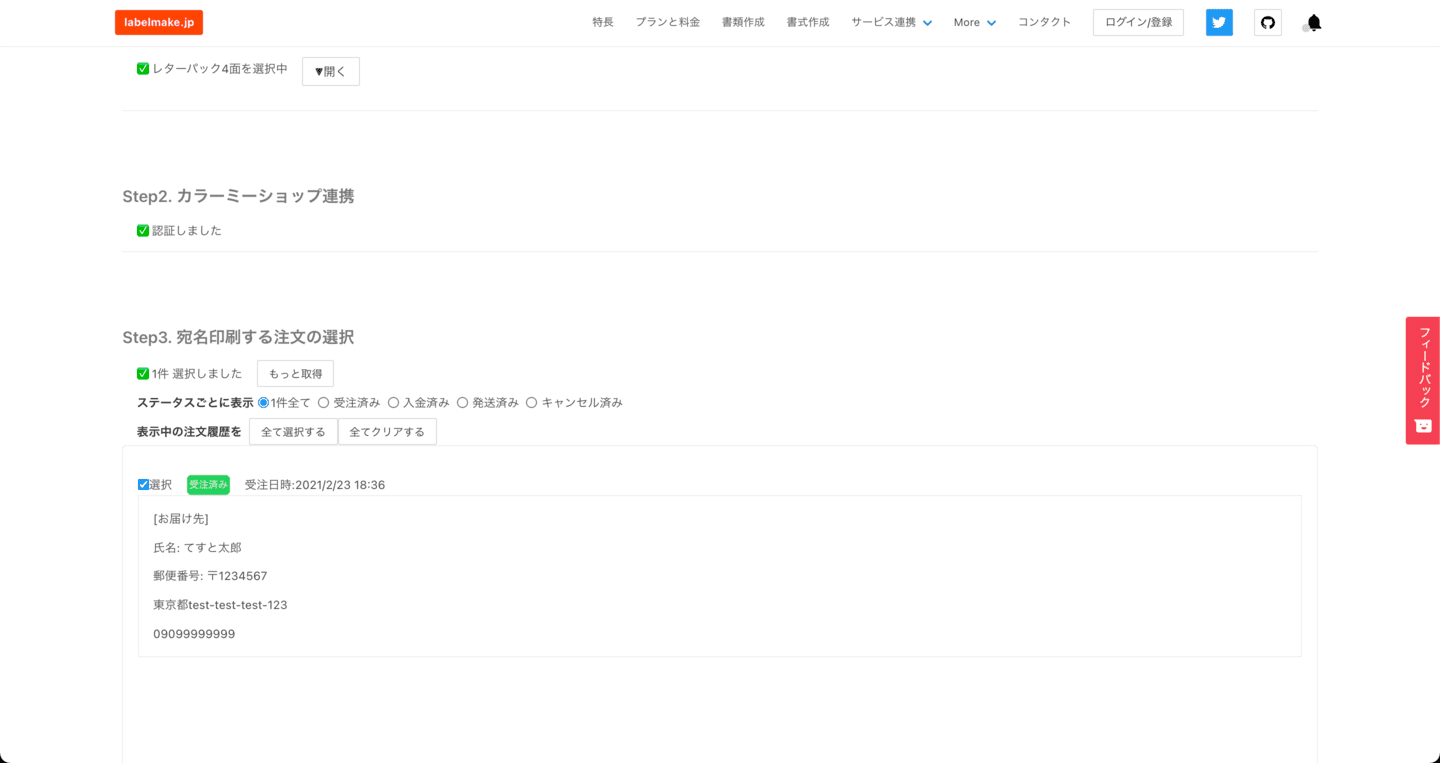
各注文情報の 選択 のチェックボックスをクリックすることで宛名印刷する注文を選択することができます。 複数選択が可能なので一度に最大100件まで宛名を選択することが可能です。
Step4.差出人情報の入力
Step3で宛名印刷する注文を1件でも選択すると差出人情報の入力が可能になります。
下記の画像のように差出人情報を入力してください。
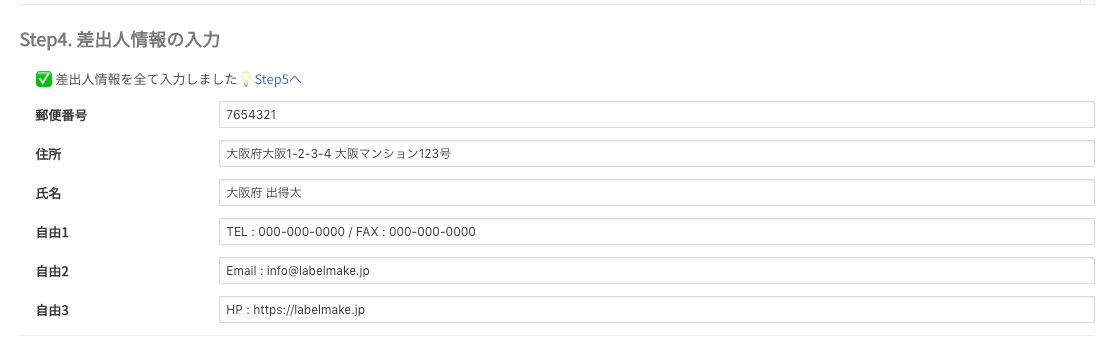
全ての差出人情報を入力するとStep5のラベルを作成するボタンが有効になります! 差出人情報は「空文字」でもOKなので、入力を行わない項目に関しては「スペース」を入れることで次のステップに移行することができます。
Step5.ラベルを作成する
あとは下記の画像にあるように 「ラベルを作成する」 ボタンをクリックするとラベルの作成が開始します。
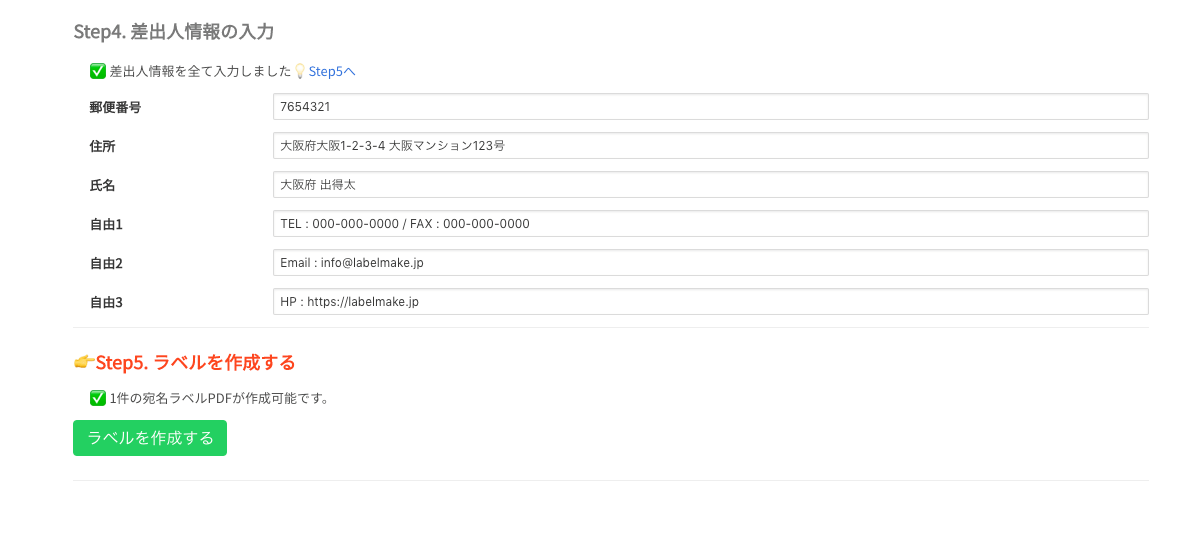
ラベルの作成が完了すると下記の画像のようにダイアログが開くので 「ダウンロード」 ボタンより、PDFをダウンロードしてください。
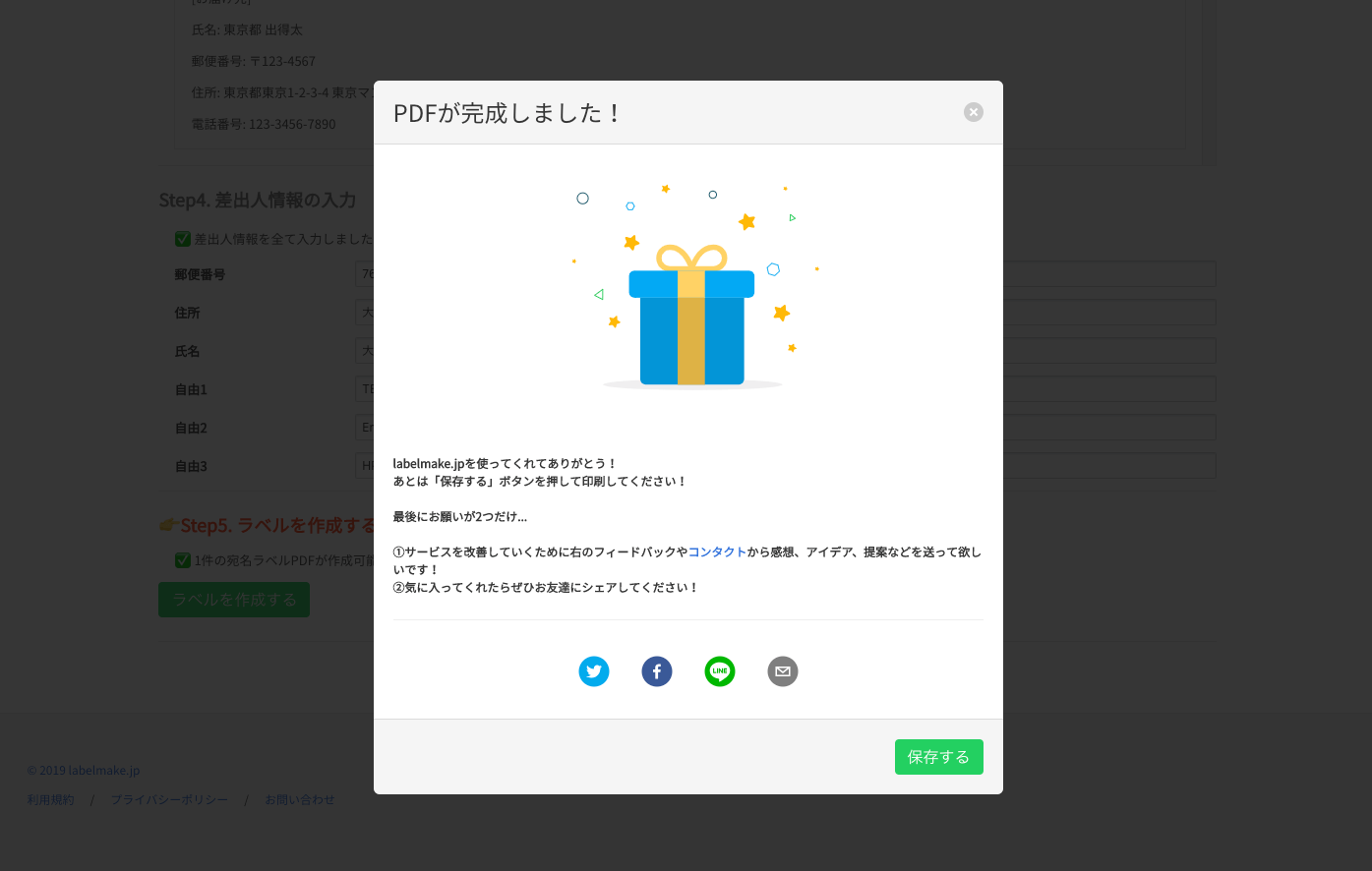
あとは印刷してご自由にお使いください!
PDFをダウンロードするとご家庭のプリンターやコンビニでプリントできるので、ご自由にお使いください。
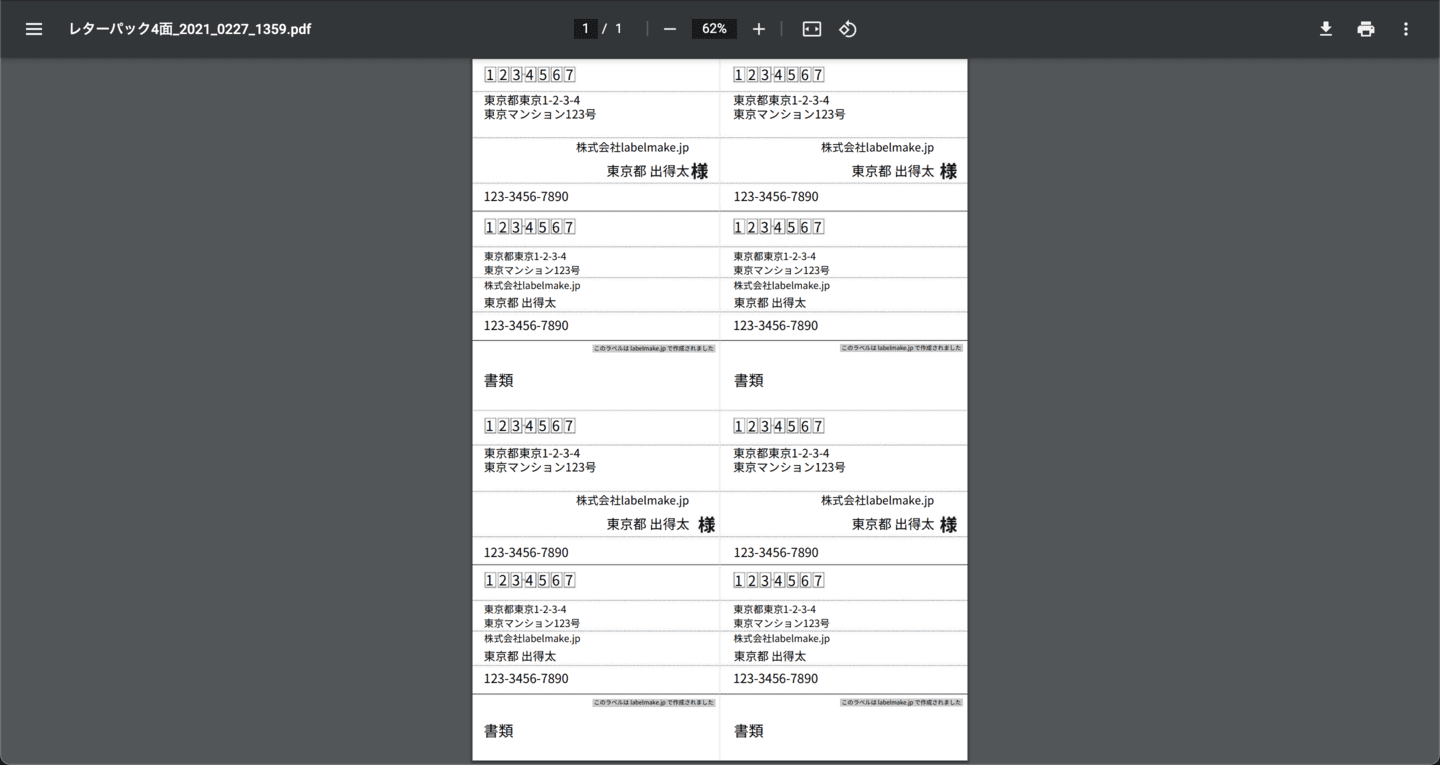
気軽に手書きの発送を効率化できるので是非利用してみてください!! また、使ってみた感想や、フィードバックなども絶賛募集中ですのでご協力いただけたら嬉しいです。
さっそくカラーミーショップ連携を試してみたい方は こちら!!